業務効率を劇的アップ!プロ直伝:ファイル・フォルダ管理のルールと手順、完全ガイド!

みなさん、こんにちは。
日々増える業務データを適切に整理・管理できていますか?
ファイル・フォルダが散乱していると、情報を探すだけで膨大な時間を浪費し、生産性の低下やミスの原因になります。
経営者や経営管理に携わる方の中には、日々増える業務データどのように整理・管理すれば良いか悩まれている方も多いのではないでしょうか。
本記事では、業務改善のプロが効率的なファイル・フォルダ管理のルールや手順を徹底解説します。個人からチーム全体まで、誰でもすぐに実践できるヒントが満載です!
ちなみに、当社でも経営人材が貴社内に入り込んでファイル・フォルダ管理ルールの設定を含む業務改善を支援するコンサルティングサービスを提供しています。興味があれば気軽にお問い合わせくださいね。
目次
ファイル・フォルダ管理が必要な理由
デジタル時代において、情報管理は業務の質を左右する重要な要素です。本章では、情報管理の1つであるファイル・フォルダ管理が企業にとって必要な理由を4つの視点から解説していきます。
時間のロスを減らす
ファイルを探す時間は、日々の業務の中で最も無駄な作業の一つとされています。たとえば、プロジェクト資料や顧客情報を探すために何十分も費やし、時間を浪費してしまった経験がある方も多いのではないでしょうか。
このような時間の浪費は、ファイル名や保存場所が統一されていないことが原因であることが多く、特に、「どのフォルダに保存したか覚えていない」「ファイル名が曖昧で検索に時間がかかる」といった状況では、生産性が大幅に低下してしまっています。
一貫性のある命名規則やフォルダ構造を取り入れることで、ファイルを探す時間を大幅に短縮できます。
チームでの一貫性が生まれる
個人単位でのファイル管理が適切でも、チーム全体でルールが統一されていなければ、プロジェクト進行に支障をきたしてしまいます。特に、、チームメンバーごとにファイル名や保存場所が異なる場合、「どれが最新のバージョンかわからない」「同じ資料が複数の場所に保存されている」という状況が発生します。こうした問題は、締め切りの迫った状況や緊急時に致命的なミスや遅延を引き起こす可能性があります。
チーム全体でフォルダ構造を統一するルールを設定し、誰でも簡単に最新のデータを見つけられるようにすることで、チームの一貫性を生み、ミスや遅延を防ぐことができます。
データの安全性を確保する
不適切なファイル管理は、データ損失や情報漏洩といった安全性に関する深刻なリスクを伴います。
ファイルの保存やバックアップに関する統一的なルールを決めることで、データの安全性を確保することができます。特に、企業機密や個人情報を扱う場面は、安全性を確保するための仕組みが欠かせません。
従業員のストレスの軽減
ファイル名や保存場所が統一されていない職場では、ファイル探しや管理ミスによるストレスが生じ、従業員の集中力やモチベーションを低下させます。
一方、ファイル管理が適切に行われている職場では、業務効率が高まるだけでなく、社員の心理的負担も軽減されるといえます。特に、日常的に複数のタスクをこなす必要がある職場では、無駄な時間やストレスを最小限に抑えることが重要となります。
ファイル・フォルダ管理の際に決めるべきルール4つ
ファイル・フォルダ管理を効率化するためには、シンプルかつ実践可能なルールを設定することが重要です。
ここでは、業務効率を最大化するための決めておくべきルールを4つご紹介します。
<ファイル・フォルダ管理の際に決めるべきルール4つ>
- ファイル名の命名ルール
- フォルダの構造ルール
- 不要ファイルの削除ルール
- ファイルのバックアップルール
ファイル名の命名ルール
ファイルの名前は、直感的に内容を理解できるものであるべきです。一貫性のあるファイル名の命名ルールを決めましょう。
具体的には、以下の5つの手順でルールを決めていくのがおすすめです。
- ファイル名は「ファイル種類+日付+バージョン」で統一するルールとする
- ファイル種類は、内容が明確にわかるものにする
→例えば、業務改善提案書や品質改善会議議事録など、書類内容がわかるものにしましょう - 日付の書き方を決める
→例えば2024年12月1日に作成した書類の場合でも、「2024年12月1日」、「20241201」、「24/12/01」など複数の書き方があります
弊社は数字だけでシンプルに記載できる「20241201」の書き方をおすすめしています - バージョンの書き方を決める
→「ver1」、「v1」、「v.01」、「v0.1」など複数の書き方があります
弊社はシンプルで管理ミスの起きづらい「v0.1」の書き方をおすすめしています
※注意点:曖昧な名前(例:「最終版」「修正版2」など)は管理ミスの原因になります、避けましょう - ファイル種類、日付、バージョンをつなぐ記号を決める
→つなぐ記号はアンダーバー(「_」「_」)やハイフン(「-」「ー」)が使われることが多いですが、半角、全角のどちらを使うかまで決めておきましょう
例えば、2024年12月1日に作成した業務改善の提案書ファイルの初版を上記のルールに則って命名する場合、「業務改善提案書_20241201_v0.1」となります。
フォルダの構造ルール
フォルダ構造が深くなると、アクセスに時間がかかるだけでなく、管理が煩雑になります。できる限り浅くシンプルな階層構造を心がけましょう。
3階層〜4階層とするのがおすすめです。
例えば、以下のようなルール設定が可能です。
<おすすめのフォルダ構造>
- 第一階層:部門・部署やプロジェクト
- 第ニ階層:年度
- 第三階層:案件や顧客
- 第四階層:業務
上記ルールはあくまで一例です。部門・部署やプロジェクトによって、第ニ階層以降をどのような構造にしたら良いか考えてみましょう。
なお、「その他」という曖昧な名前のフォルダは混乱を招くため、具体的な用途名を記載しましょう。
不要ファイルの削除ルール
どんなに優れたファイル名の命名ルール、フォルダの構造ルールを作っても、不要なファイルが溜まると管理が煩雑になります。定期的な削除を行い、フォルダ内をスリムに保つ必要があります。
具体的には、以下の2つのルールを決め、定期的な削除を実施するのがおすすめです。
- ファイルを削除する基準を決める
→「ファイルの保存期間を決め、一定期間以上更新が無いファイルを削除する」「最終版以外の仕掛け中ファイルは定期的に削除する」など、基準を定めましょう - ファイルを削除する頻度・タイミングを決める
→「月1回、毎月1日」や「四半期に1回、x月1日」「1年に1回、4月1日」などファイルを削除する頻度・タイミングを決めましょう
ファイルのバックアップルール
意図せずにファイルが破損、消滅してしまった場合の対策として、バックアップルールも決めておく必要があります。
具体的には、以下の2つのルールを決め、定期的なバックアップを実施するのがおすすめです。
- バックアップの頻度・タイミングを決める
→バックアップは、3ヶ月に一度程度の頻度で行うのが良いでしょう
頻度を3ヶ月に一度と決めた場合は、4月1日、7月1日、10月1日、1月1日にバックアップを取るなど、そのタイミングまで決めておきましょう - バックアップをとる場所を決める
→ローカル又はクラウドのどちらにバックアップを取るか決めた後、ローカルの場合は保存するハードディスク等、クラウドの場合は保存するバックアップ用フォルダを指定しましょう
ファイル・フォルダ管理の具体的な手順
ここまでで決定したファイル・フォルダ管理ルールを実際に運用するための具体的な手順を以下にご説明します。
フォルダを作成する
まずは、ファイルを整理するための土台となるフォルダを作成します。事前に決めたフォルダ構成のルールをもとに、誰でも分かりやすく直感的に使えるフォルダを用意しましょう。
- 手順
- 第一階層を作成
部門・部署やプロジェクトなど、最上位のフォルダを設置します。(例:「xx部」「xx部門」「xxプロジェクト」など) - 第二階層を作成
フォルダ内を年度毎に分類します。(例:「xx年度」など) - 第三階層を設置
フォルダ内をさらに案件や顧客毎に分類します。(例:「A顧客」「A商品」など) - 第四階層を設置
フォルダを業務の種類毎に分類します。(例:「契約書」「提案書」など)
- 第一階層を作成
- ポイント
- 「その他」や「雑多」など曖昧な名前のフォルダを作らない。
ファイル名をつける
フォルダが準備できたら、各ファイルに命名ルールを適用して名前を付けます。ファイル名は、後から検索する際の重要な手がかりとなるため、内容が一目で分かるように具体的かつ一貫性のある名前をつけることが大切です。
- 手順
- 命名ルールに基づく名前を付ける
「ファイル種類+日付+バージョン」などを組み合わせて、整理しやすい名前を付けます
例:- 「業務提案書_20241127_v0.1」
- 「契約書_20240115_signed」
- 命名ルールに基づく名前を付ける
- 注意点
- 曖昧な名前(例:「最終版」「修正版2」など)は避ける
- ファイル名に特殊文字(例:「#」「&」など)を含めると一部のシステムでエラーになる可能性があるため、避ける
ファイルを整理してフォルダに格納する
フォルダ構造が整い、ファイル名が統一されたら、ファイルをルールに従ってフォルダ内に整理・格納していきます。このプロセスでは、既存のファイルを見直し、必要に応じて削除や移動を行います。
- 注意点
作業を一度に行うと負担が大きくなる場合があります。最初は一部のプロジェクトや部署から整理を始め、段階的に進めると効率的です。
まとめ
いかがだったでしょうか。本記事では、業務改善のプロが効率的なファイル・フォルダ管理のルールや手順を徹底解説しました。
効率的なファイル・フォルダ管理は、業務効率を劇的に向上させるだけでなく、ミスや情報漏洩リスクを軽減します。本記事の内容を参考に、ぜひ今日から整理を始めてみてください。
ちなみに、当社でも経営人材が貴社内に入り込んでファイル・フォルダ管理ルールの設定を含む業務改善を支援するコンサルティングサービスを提供しています。興味があれば気軽にお問い合わせくださいね。

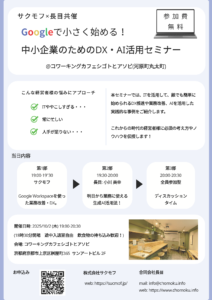




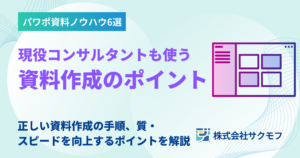

コメント